2010 Microsoft Excel에서 “FREQUENCY”기능
이 기사에서는 Microsoft Excel 2010 및 2013에서 Frequency 함수를 사용하는 방법과 위치에 대해 알아 봅니다.
FREQUENCY :이 함수는 값 범위 내에서 값이 얼마나 자주 발생하는지 계산 한 다음 Bins 배열보다 요소가 하나 더 많은 숫자의 수직 배열을 반환합니다.
FREQUENCY 함수의 구문 : –
= FREQUENCY (데이터 _ 배열, 빈스 _ 배열)
예를 들어 Microsoft Excel 2010 및 2013에서 주파수 함수를 사용할 수있는 방법과 위치를 이해하겠습니다.
빈도 수식을 만들고 배열하려면 Excel에 입력
예 1 : A1 : B10 범위의 데이터가 있습니다. A 열에는 이름이 있고 B 열에는 시험 점수가 포함됩니다.
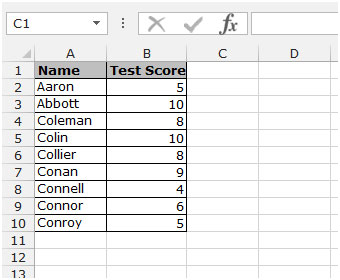
숫자 5의 빈도를 확인하려는 데이터에서 빈도를 확인하려면 다음 단계를 따르십시오.-* C2 셀을 선택하고 수식을 작성합니다.
-
= FREQUENCY (B2 : B10,5) Enter를 누르십시오.
-
이 함수는 3을 반환합니다. 이는 5 개의 숫자까지 3 개의 숫자가 있다는 것을 의미합니다.
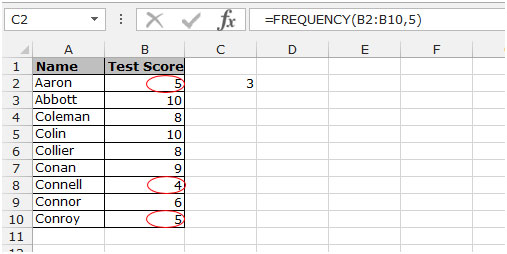
데이터에서 숫자 2의 빈도를 확인하려면 아래 주어진 단계를 따르십시오.-* C3 셀을 선택하고 수식을 작성하십시오.
-
= FREQUENCY (B2 : B10,2) Enter 키를 누릅니다.
-
이 함수는 0을 반환합니다. 이는 2 개의 숫자까지 0 개의 숫자가 있음을 의미합니다.
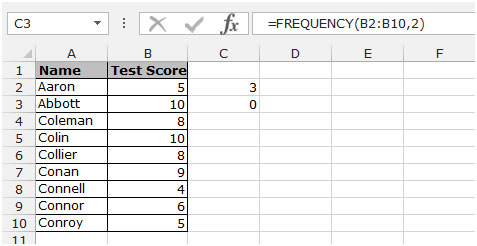
숫자 10의 빈도를 확인하는 데이터에서 C4 셀을 선택하고 수식을 작성합니다.
-
= FREQUENCY (B2 : B10,10) Enter 키를 누릅니다.
-
이 함수는 9를 반환합니다. 이는 10 개의 숫자까지 9 개의 숫자가 있음을 의미합니다.
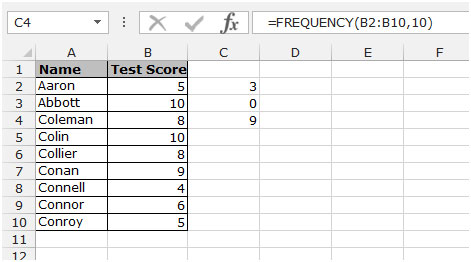
Microsoft Excel 2010 및 2013에서 Frequency 함수를 사용하여 데이터의 빈도를 확인하는 방법입니다.